شرح تغيير محرك البحث الافتراضي في المتصفح
تتنافس كل شركة في تطوير متصفحها لأقصى حد يتضمن محرك بحث يكون أساسي عند كتابة أي كلمة في شريط العناوين ولكن ماذا لو أردت تغيير محرك البحث الافتراضي في المتصفح واستبداله بآخر ؟
إنها أحد أهم الأمور الواجب معرفتها. ويرجع ذلك نتيجة لأهمية محركات البحث للمستخدمين في سرعة الوصول إلى المعلومات المراد الوصول إليها.بالإضافة إلى كونها مصدر رئيسي للمعلومات المتعددة عند إعداد الأبحاث وإمكانية التنقل بين العديد من المصادر حول الموضوع محل البحث أكثر من الولوج إلى موقع بذاته والبحث داخله.
إذا كنت ترغب عزيزي القاري الكريم في تغيير محرك البحث الإفتراضي واستخدام محرك بحث آخر لاستخدامه بشكل دائم.
وأياً كان أسباب تغيير محرك البحث لمتصفحك فيمكنك الاختيار بين مجموعة كبيرة من محركات البحث واختيار ما يناسبك منها وجعلها المحرك الإفتراضي للبحث.
ضبط محرك البحث الإفتراضي في Google Chrome
ضبط محرك البحث الإفتراضي في Google Chrome من الأمور الشائعة بين المستخدمين نظراً لكونه متصفح البحث الأكثر شيوعاً على الإطلاق.
إلا أنه في كثير من الأحيان يجانبه الصواب أثناء عملية البحث، مما يستوجب ضرورة التبديل إلى محرك بحث أكثر دقة للعثور على محتوى مناسب.
تغيير محرك البحث في جوجل كروم
تغيير محرك البحث في جوجل كروم أمر لا يكلف المستخدم أي عناء حتى يتمم المهمة على الوجه الأكمل.
وفيما يلي الخطوات التفصيلية لشرح تغيير محرك البحث الافتراضي في متصفح Google Chrome:
1.انتقل إلى متصفح كروم ومن ثم إلى إعدادات.
2.حدد محرك البحث من القائمة الكائنة بجهة اليسار.
3.افتح القائمة المنسدلة بجوار محرك البحث المستخدم في شريط العنوان، وحدد أحد الخيارات.
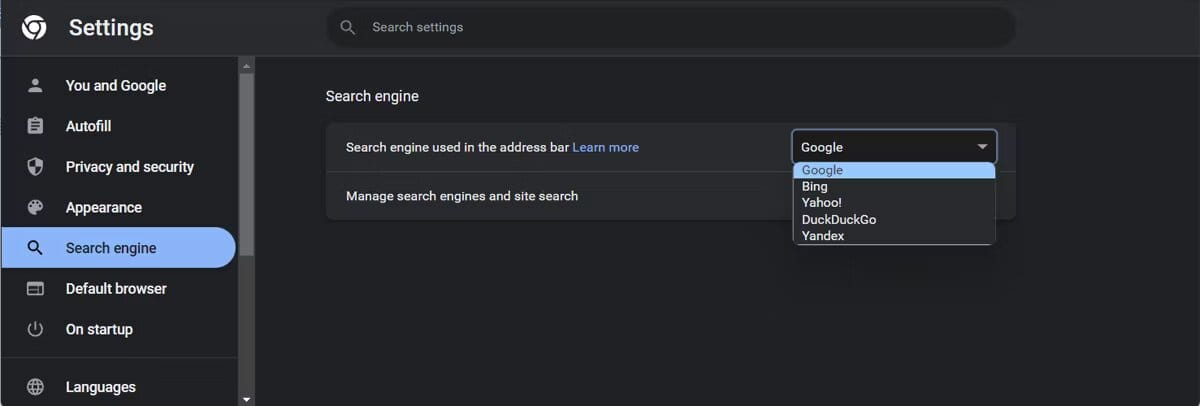
4.يمكنك استبدال أحد محركات البحث بالنقر فوق أيقونة تحرير بنافذة تحرير محرك البحث.
5.ادخل اسم محرك البحث الجديد والاختصار، وانقر فوق “حفظ” ليصبح محرك بحثك الإفتراضي وذلك بالنقر فوق أيقونة النقاط الثلاث المجاورة لمحرك البحث.
اقرأ أيضًا: حل مشكلة جوجل كروم لا يستجيب
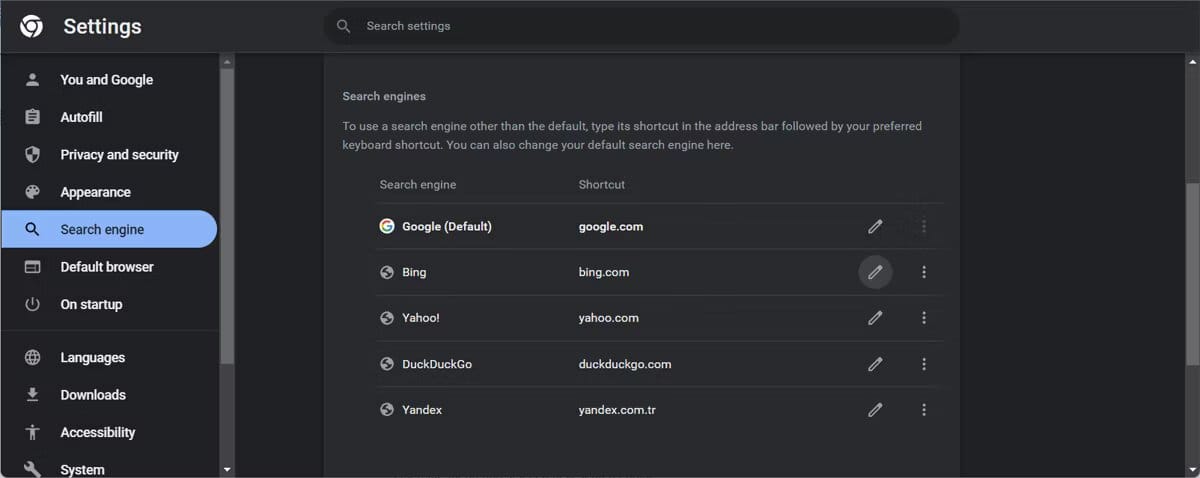
جعل Mozilla Firefox متصفحك الإفتراضي
جعل Mozilla Firefox متصفحك الإفتراضي أمر ضروري في حالة الضجر من متصفح جوجل الإفتراضي الذي يغالي في جمع البيانات الشخصية للمستخدمين للربح من الإعلانات.
فمن المؤكد عزيزي المستخدم أنك سيد قرارك في حرية التغيير إلى محرك بحثى جديد فورًا عبر الخطوات التالية:
أولاً: فتح قائمة المتصفح وحدد الإعدادات.
ثانيا: انقر فوق” بحث” ثم انتقل إلى محرك البحث الإفتراضي.
ثالثا: افتح القائمة مجدداً وحدد محرك بحث جديدًا.
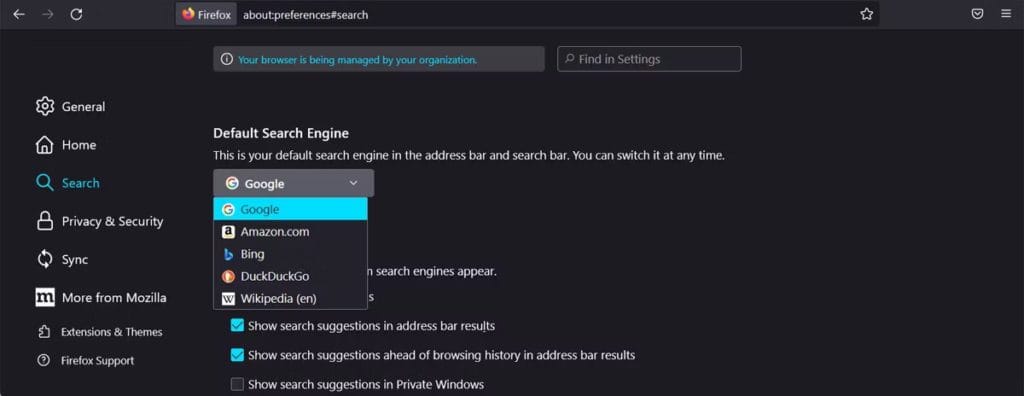
قد لا تجد محرك البحث غايتك، ولكن مهلاً!! كن صبوراً ومرر الصفحة إلى أسفل، انقر فوق البحث عن مزيد من محركات البحث.
سوف يفتح لك متصفح Firefoxعلامة تبويب جديدة، ويعرض عليك المزيد من ترشيحات محركات البحث.
وبالطبع بإمكانك إجراء المزيد من البحث للوصول إلى محرك البحث المنشود ومن ثم إضافته للمتصفح.
محرك البحث الافتراضي لـ مايكروسوفت إيدج Microsoft Edge
تم تطوير Bing كمحرك بحث افتراضي لدى شركة Microsoft Edge، ولا تدخر شركة مايكروسوفت جهداً في الترويج لمحرك بحثها الإفتراضي.
وهذا يفسر مدى انزعاج المستخدمون من تطفل Bing أثناء عمليات التصفح، وتجنبهم استخدامه.
فإذا كنت أحد هؤلاء، فإليك الخطوات التالية لتعينك على اختيار محرك بحث جديد في Edge
- فتح قائمة التصفح بالنقر فوق رمز الثلاث نقاط .
- انتقل إلى قسم “الإعدادات”.
- مرًّر الصفحة إلى أسفل، وانقر فوق شريط العناوين و استخدم القائمة الموجودة بجوار محرك البحث الموجود بشريط العناوين.
- اختر أحد محركات البحث الموصى بها.
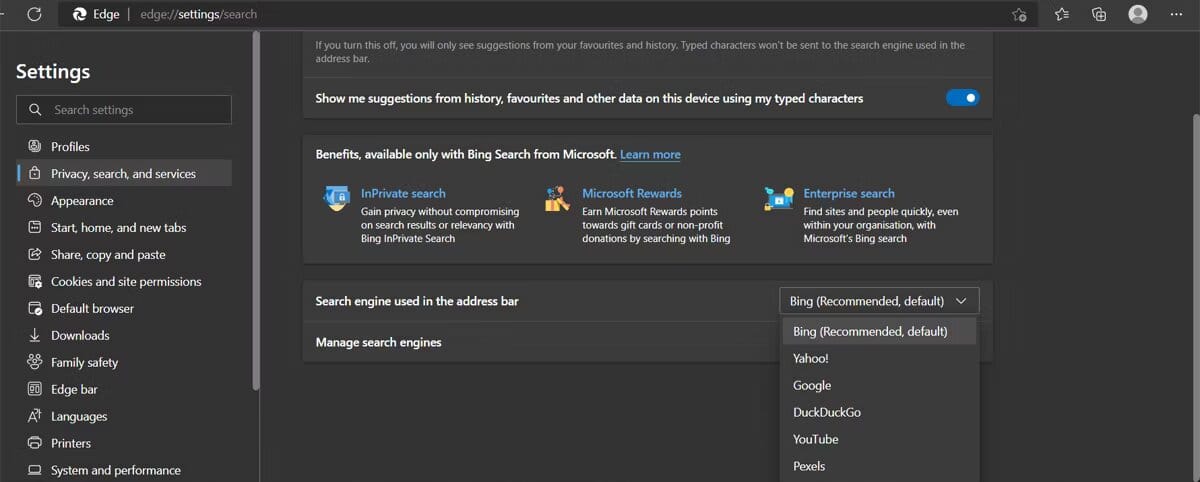
- في حال عدم تواجد محرك البحث المفضل لديك، برجى النقر على إدارة محركات البحث
- ثم انقر فوق زر”إضافة، وادخل بيانات الخاصة بمحرك البحث الجديد.
- اجعل هذا المحرك “افتراضيا” عبر النقر على أيقونة الثلاث نقاط.
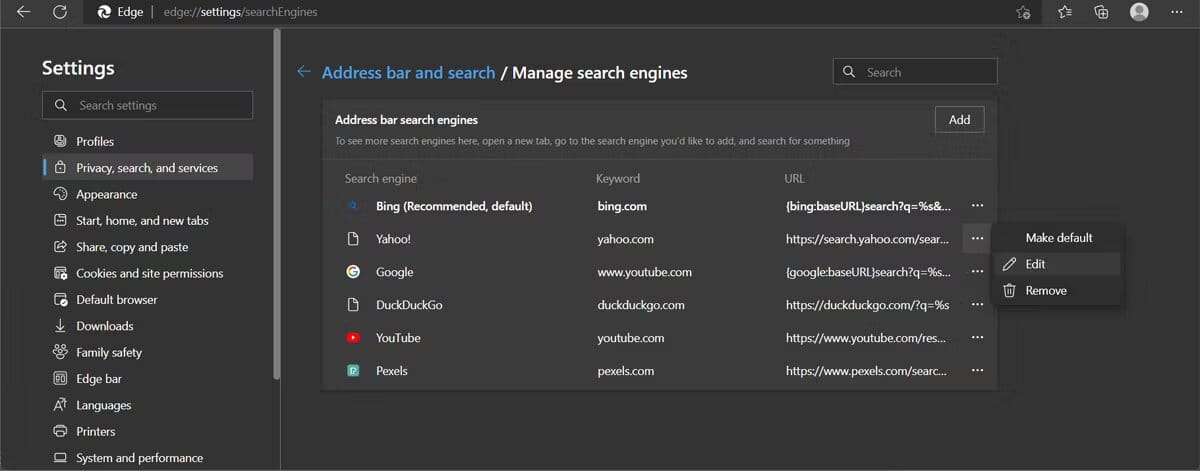
- في حالة الرغبة في توقف أي تفاعل مع محرك البحث Bing، يمكن تعطيل بحث الويب Bing في Widows 11.
تهيئة محرك البحث الإفتراضي Brave
تهيئة محرك البحث الإفتراضي Brave Search الذي حل محل محرك البحث الافتراضي الشهير Google.
هناك عدة خطوات يسيرة تعين المستخدم على العودة مرة أخرى لـ جوجل أو تعيين محرك بحث مختلف لـ Brave كما يلي:
- الولوج إلى قائمة الهامبورغر والنقرعليها.
- الذهاب إلى الإعدادات الموجودة جهة اليمين، حدد محرك البحث.
- عبرمحرك البحث المستخدم في شريط العناوين توجه لتحديد محرك بحث جديد.
- يمكنك إضافة محرك بحث جديد بالنقر على زر إدارة محركات البحث والبحث في الموقع.
- اكبس زر” إضافة “واكتب اسم محرك البحث والاختصار وعنوان URL .
- انقر على زر”إضافة “مجددا لجعله متصفحك الافتراضي من خلال الضغط على الثلاث نقاط بجوار المتصفح.
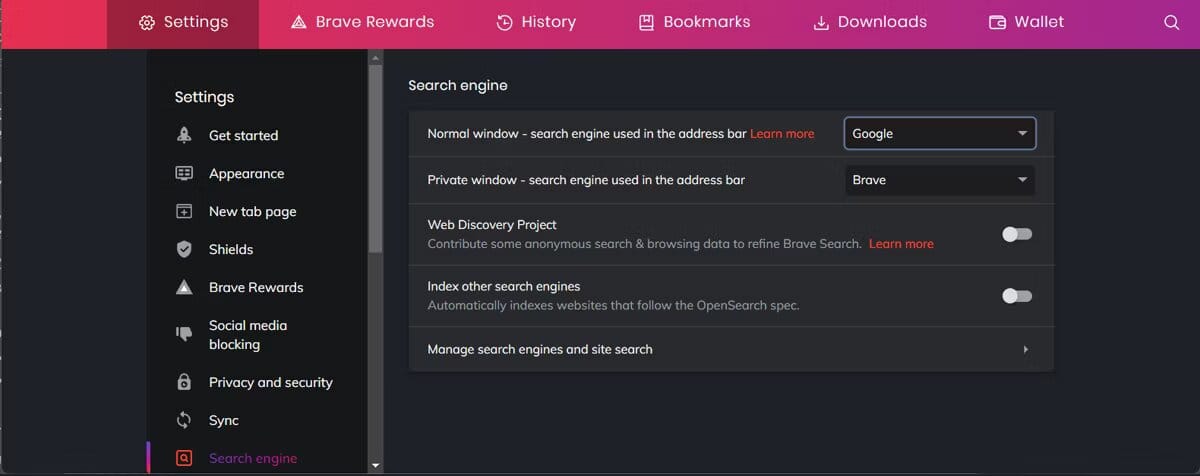
توثيق محرك البحث الإفتراضي في Opera
توثيق محرك البحث الإفتراضي في Opera، في حالة عدم الرغبة في تثبيت محرك البحث الافتراضيGoggleعلى حاسوبك.
خطوات تغيير محرك البحث الإفتراضي تشمل النقاط التالية:
1.انتقل إلى محرك البحث Opera، ومن ثم إلى الإعدادات.
2.انقر فوق ” أساسي” بالجانب الأيمن.
3.عاين قسم محرك البحث، وحدد أحد محركات البحث المتاحة من محرك البحث بشريط العنوان.
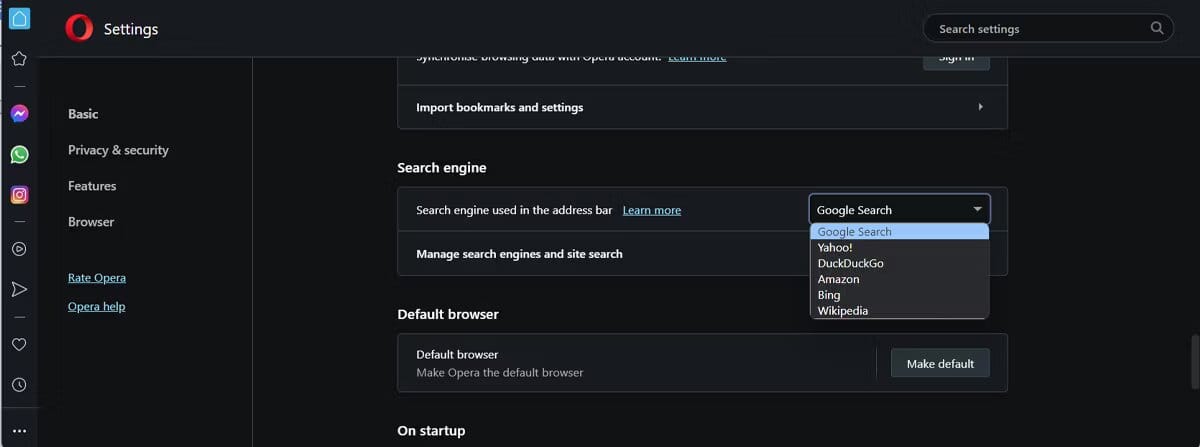
وفي ضوء ما ذكر أعلاه أنه في حالة الرغبة إضافة محركات بحث جديدة؛ يتم ذلك عبر النقر على زر إدارة محركات البحث والبحث في الموقع و النقر على زر “إضافة” الموجود أسفل Site Search.
اجعل هذا المحرك البحثي افتراضيا من خلال النقر فوق زر إضافة الآن من خلال الضغط على الثلاث نقاط بجوار المتصفح.
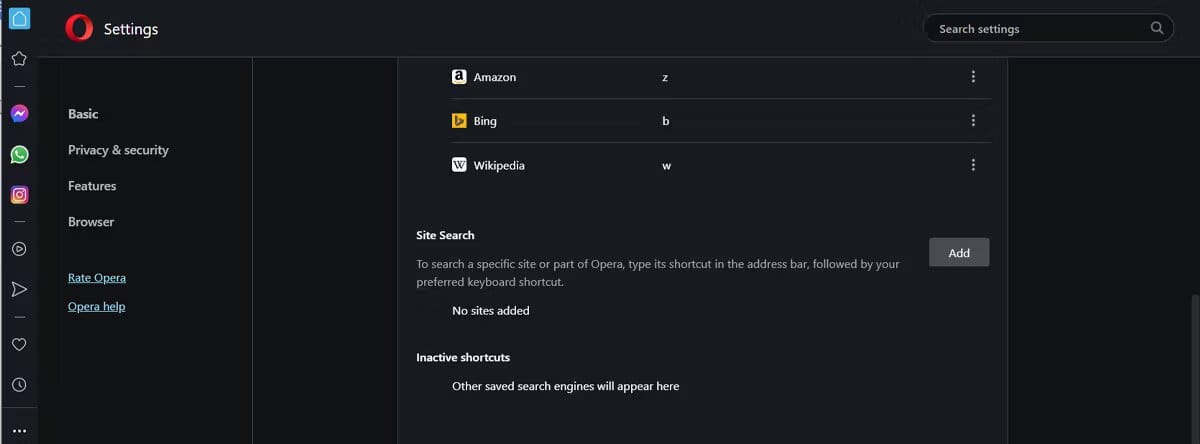
طريقة تغيير محرك البحث الإفتراضي في Safari
تتضمن طريقة تغيير محرك البحث الإفتراضي في Safari عدة خطوات تشمل ما يلي:
النقر فوق Safari ومن ثم إلى “تفضيلات” ثم بحث.
استخدم القائمة المجاورة لمحرك البحث وحدد المتصفح المفضل لديك وليكن Safari من الآن وصاعداً.
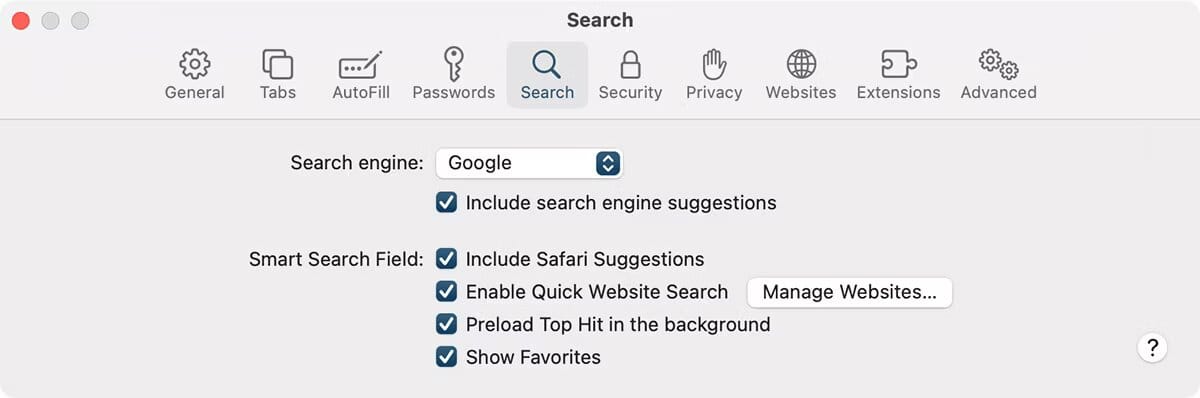
خطوات تغيير محرك البحث الإفتراضي في Vivaldi
خطوات تغيير محرك البحث الإفتراضي في Vivaldi، إذ يعتبر متصفح Vivaldi متصفح آمن وخاص وجعله متصفحك الافتراضي يتم ذلك كالتالي:
أولاً:ا نقر فوق رمز الإعدادات من جهة اليسار السفلية ، ثم توجه إلى بحث.
ثانياً: يسمح لك Vivaldi بتعيين محرك بحث افتراضي مختلف، ومحرك بحث خاص بالنافذة، ومحرك بحث عن الصور مما يضمن للمستخدم الحصول على أفضل النتائج البحثية في كل مرة..
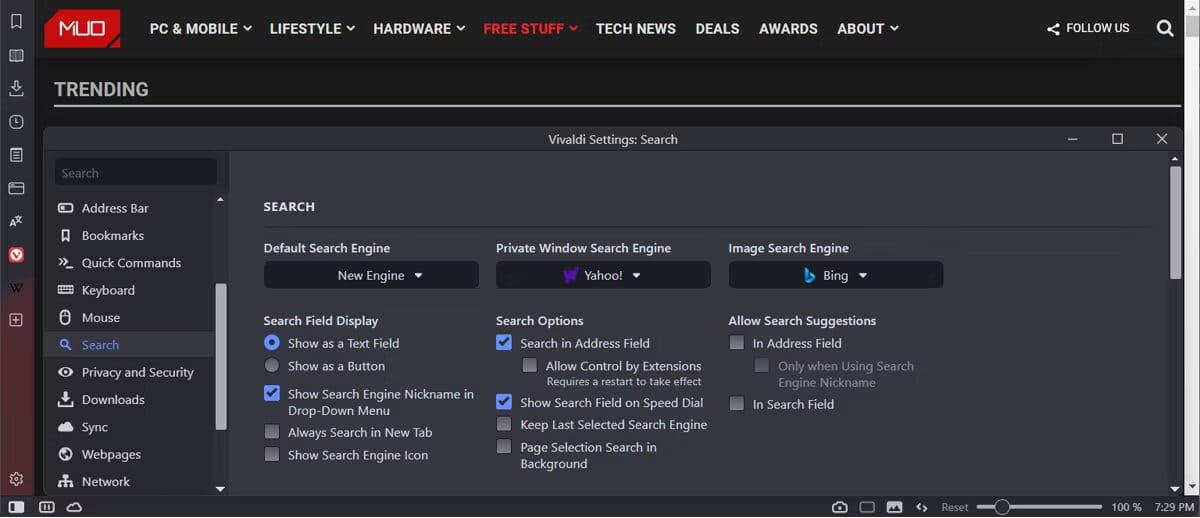
في حالة تفضيل محرك بحث آخريرجى النقر فوق رمز علامة الجمع الموجود في أسفل محركات البحث.
ثم النقر فوق محرك البحث الجديد وتحديد رغبتك في يستخدم Vivaldi هذا الخيار كمتصفح افتراضي أو استخدامه في نوافذ خاصة.
إذا كنت تفضل محرك بحث مختلفًا، انقر فوق رمز علامة الجمع في أسفل قائمة محركات البحث.
يلي ذلك النقر فوق محرك البحث الجديد وحدد ما إذا كان يجب على Vivaldi استخدامه كمحرك بحث افتراضي أو استخدامه في النوافذ الخاصة.
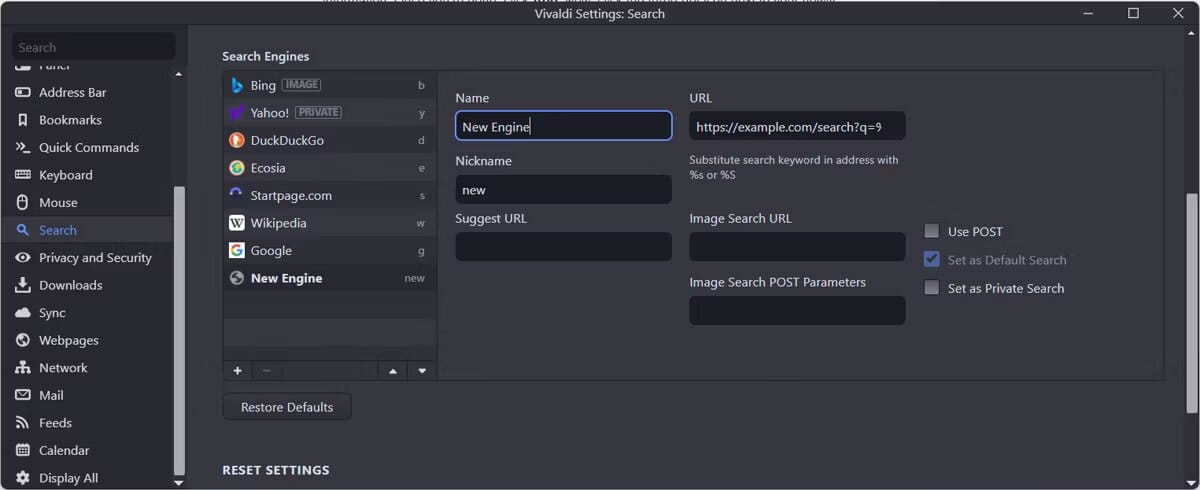
وختامًا، شرح تغيير محرك البحث الافتراضي في المتصفح يُمكن المستخدم من استخدام محركات بحث مختلفة تبعاً لظروفه المختلفة إذا دعت الحاجة إلى ذلك.
اقرأ أيضًا: أفضل متصفحات الجوال 2022- اختيار متصفح سريع بديل كروم


